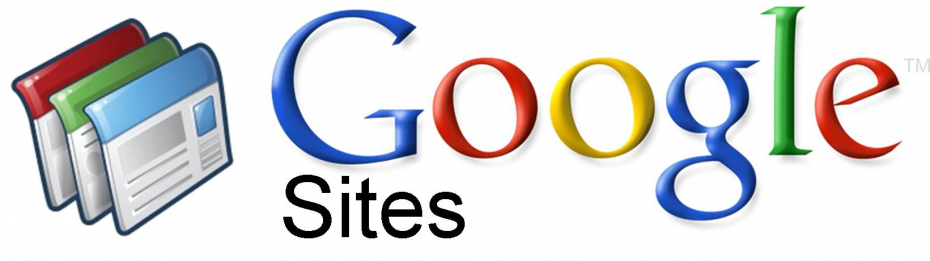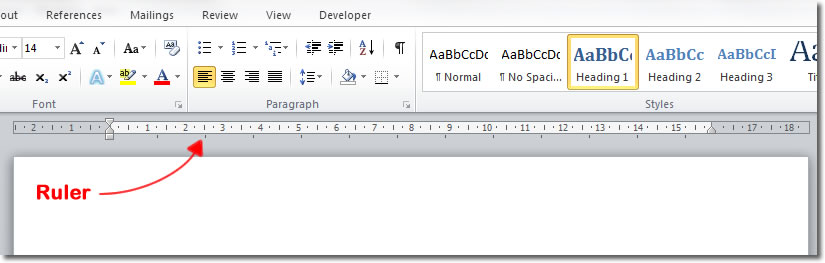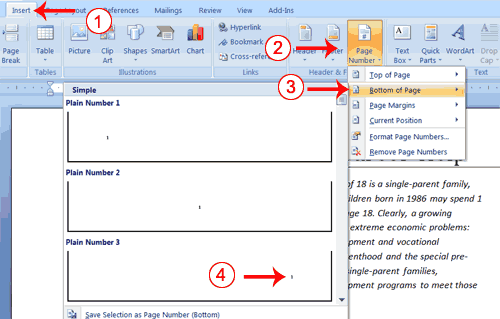Hoy 2
de diciembre el profesor José Ferrer nos enseñó cómo utilizar
"Excel". "Excel" es uno de los "software" que no
cambia mucho. Pasa el tiempo y los cambios que le hacen son mínimos. Algunos lo
consideran complicado para entender. En las escuelas lo usan muy poco aunque es
una herramienta muy útil para las clases de matemáticas, física y ciencias.
Ayudaría mucho en las actividades de ferias científicas.
 La
clase se basaba en hacer nuestra propia libreta de calificaciones. Hay algunos
modelos en la internet pero no cumplen con las Cartas Circulares del
Departamento de Educación. La Carta Circular pide ocho instrumentos de
evaluación por semestre pero la verdad es que es relativo porque depende como
el maestro lo ponga en práctica.
La
clase se basaba en hacer nuestra propia libreta de calificaciones. Hay algunos
modelos en la internet pero no cumplen con las Cartas Circulares del
Departamento de Educación. La Carta Circular pide ocho instrumentos de
evaluación por semestre pero la verdad es que es relativo porque depende como
el maestro lo ponga en práctica.
Al
entrar a "Excel" estaba un poco perdido pues no frecuento utilizarlo
como herramienta de estudio pero manos a la obra. El profesor nos explicó que
las celdas se componen de columnas identificadas con letras y las filas están
identificadas con números. Si al mover el cursor, aparece una cruz blanca
quiere decir que estoy listo para seleccionar el área. Si aparece con la línea
una cruz con flecha, quiere decir que se puede mover el contenido. Si aparece
una cruz negra, significa que se puede duplicar o hacer una secuencia del
contenido. Las celdas son datos que se dividen en datos numéricos y
etiquetas. Las etiquetas le dan nombre a los datos.
Desde
A1 escribimos "january", expandimos el cuadrito hasta la fila 12 y
aparecieron los meses del año. Lo mismo pasó con los días de la semana. Yo quedé
asombrado, jamás lo había hecho. Si se dice: "A1:E8", quiere decir
que escogí todo lo que había del "a" uno al "e" ocho. Para
sumar cuatro o cinco números, lo escribes todos uno debajo del otro, sombreas
los valores con un cuadro de más y al final te da el final de la suma
oprimiendo el botón de “Autosum". Si llegas a tener un error, arreglas el
valor erróneo y el sistema te arregla la suma final.
En la
libreta de calificaciones que estábamos realizando llenamos los espacios del
A1-A18. En A1 – Libreta de Calificaciones. En A2 – Escuela Superior Lola
Rodríguez de Tió. En A3 – Maestro Ariel
Babilonia. En A4 – Biología. En A5 – El
grupo 10-10. En A6 – año 2014-2015. En A8 – Apellidos Nombre y A9 en adelante escribimos
nombre de estudiantes de la clase. Luego en D7 – K7 anotamos Evaluación 1–8.
Debajo la puntuación máxima que se le asignaría a cada evaluación. Al adjudicar
puntos al azar, al final de daba la suma de cada fila e incluso de los
estudiantes. Para obtener un valor de porciento hay que desarrollar la gráfica
de puntuación obtenida entre puntuación máxima por cien porciento.
El
profesor nos enseñó tres trucos. Truco #1, Saber qué hace cada cursor. Truco
#2, Para que la fórmula no cambie y obtener porciento se toca la fórmula y
entre medio de la celda se escribe un signo de dólares ($) y así se puede
arrastrar y usar en varios cálculos. Truco #3, en el signo de pregunta, arriba
de la página de “Excel” a la derecha está “Help”, se oprime, se cambia a pedir
ayuda de tu computadora solamente y escribes “IF”. Aparecerán ejemplos de
fórmulas como la más importante de saber que puntuación refleja cada nota, “=IF(A2>89,"A",IF(A2>79,"B",
IF(A2>69,"C",IF(A2>59,"D","F"))))”. Esto se
pega dentro de la celda y el sistema lo reconoce como una fórmula para saber
que nota sacó el estudiante.
Ahora
que aprendí todo lo que el profesor enseñó, estoy listo para usar esta gran
herramienta la cual puedo sacar provecho. Esta clase y las anteriores me han
demostrado que la tecnología sirve de mil maneras y más aún en el campo de la
educación. No cabe duda que facilita el trabajo que se tendría que realizar de
manera manual y escrita.
He aquí mi Libreta De Calificaciones: https://app.box.com/s/i95remuxo0xaylzqxmrq
He aquí mi Libreta De Calificaciones: https://app.box.com/s/i95remuxo0xaylzqxmrq